이 가이드에서는 CSV 파일을 사용하여 효율적이고 빠르게 제품을 Shopify 스토어로 가져오는 방법을 알아봅니다. 특히 품목 수가 많은 경우 개별 제품을 수동으로 업로드하는 데 많은 시간이 소요될 수 있습니다. CSV 가져오기 기능을 사용하면 한 번에 제품을 추가할 수 있으므로 많은 시간과 노력을 절약할 수 있습니다. 이 기능을 쉽게 사용할 수 있는 방법을 살펴보겠습니다.
핵심 사항
CSV 파일을 통해 편리하게 제품을 Shopify 상점으로 가져오면 시간을 절약하고 오류 위험을 최소화할 수 있습니다. CSV 파일의 형식이 올바른지 확인하고 필요한 경우 Shopify에서 제공하는 템플릿을 사용합니다.
단계별 가이드
CSV 파일을 통해 제품을 Shopify로 가져오려면 다음 단계를 따르십시오:
먼저 Shopify 관리자 영역에 로그인해야 합니다. 여기에서 "제품"을 클릭합니다. 새 제품을 추가하려면 "제품 추가" 또는 "판매할 제품 찾기" 옵션을 선택합니다. 이렇게 하면 스토어의 모든 제품 옵션에 쉽게 액세스할 수 있습니다.
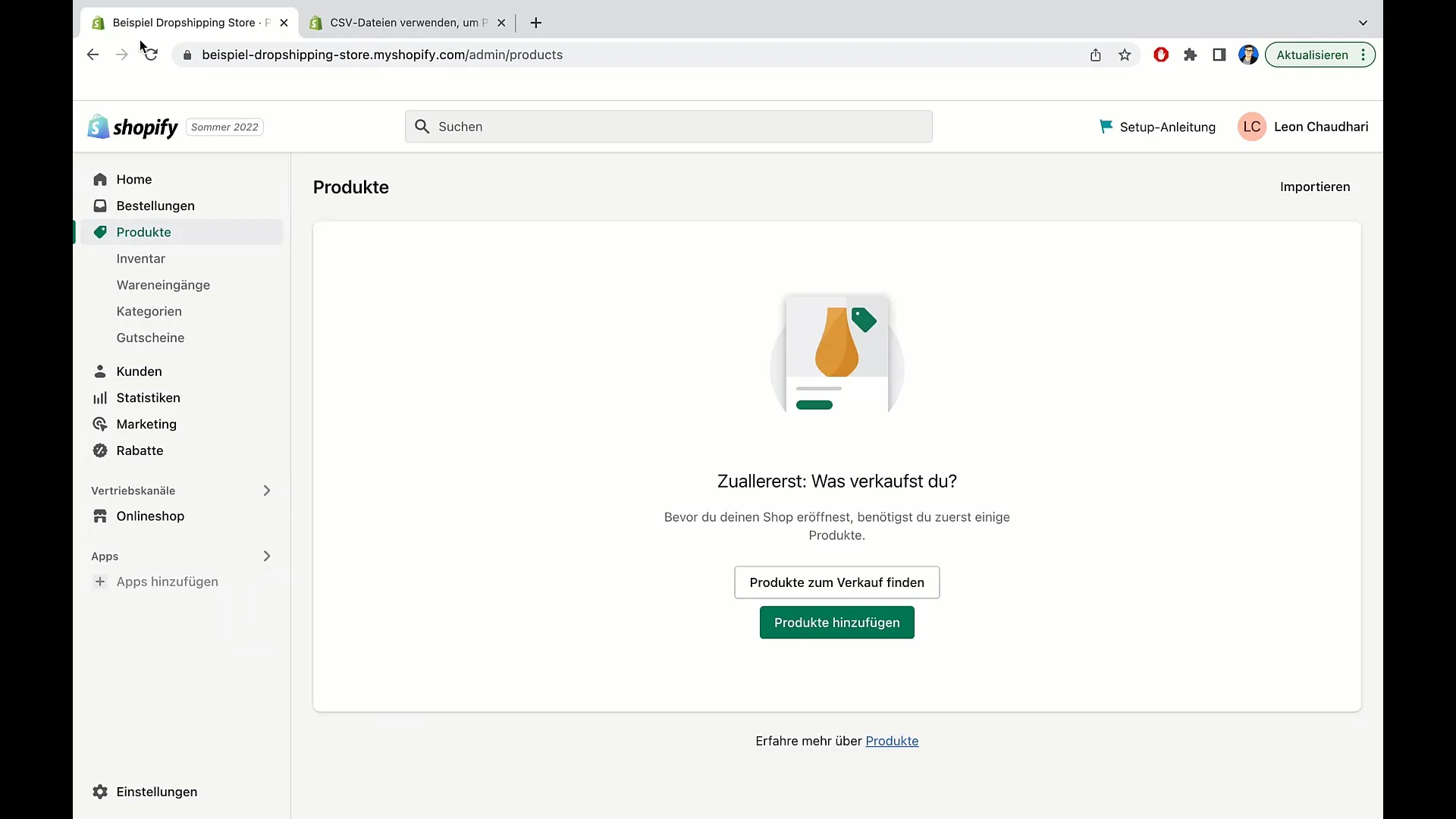
CSV 가져오기 기능을 사용하려면 화면 오른쪽 상단 모서리로 이동하여 "가져오기" 버튼을 클릭합니다. 그러면 CSV 파일을 업로드할 수 있는 창이 열립니다.
CSV 파일은 기본적으로 제품에 대한 특정 정보가 포함된 Excel 스프레드시트입니다. 예를 들어 품목 설명, 가격, 카테고리 등이 포함될 수 있습니다. 이 표를 사용하면 한 번에 여러 제품을 통합할 수 있습니다.
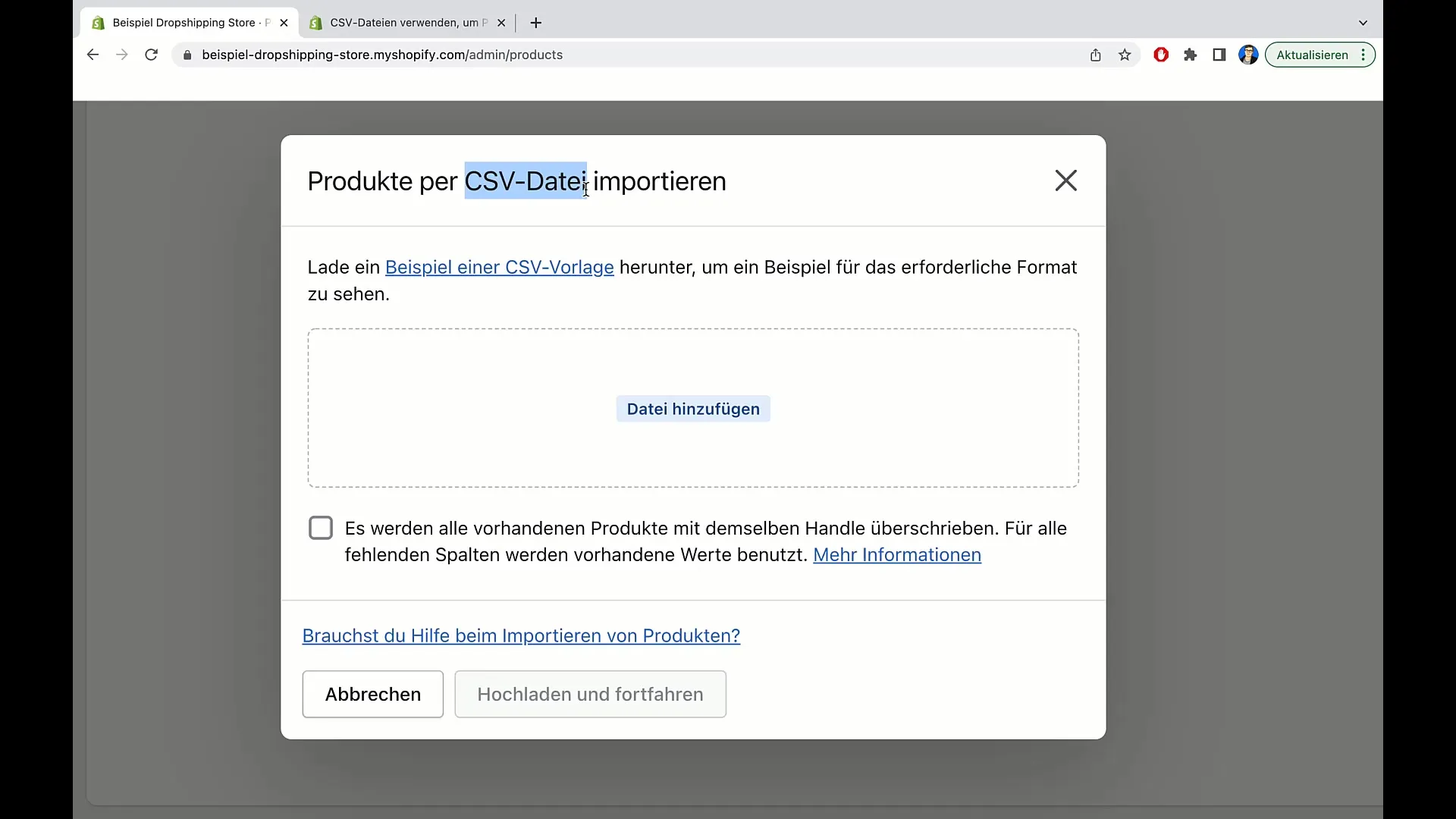
CSV 파일의 모양을 확인하려면 샘플 CSV 파일을 다운로드할 수 있습니다. '샘플 CSV 파일 다운로드' 버튼을 클릭하기만 하면 됩니다. 버튼을 클릭하면 파일의 구성을 확인할 수 있는 다운로드 페이지로 리디렉션됩니다.
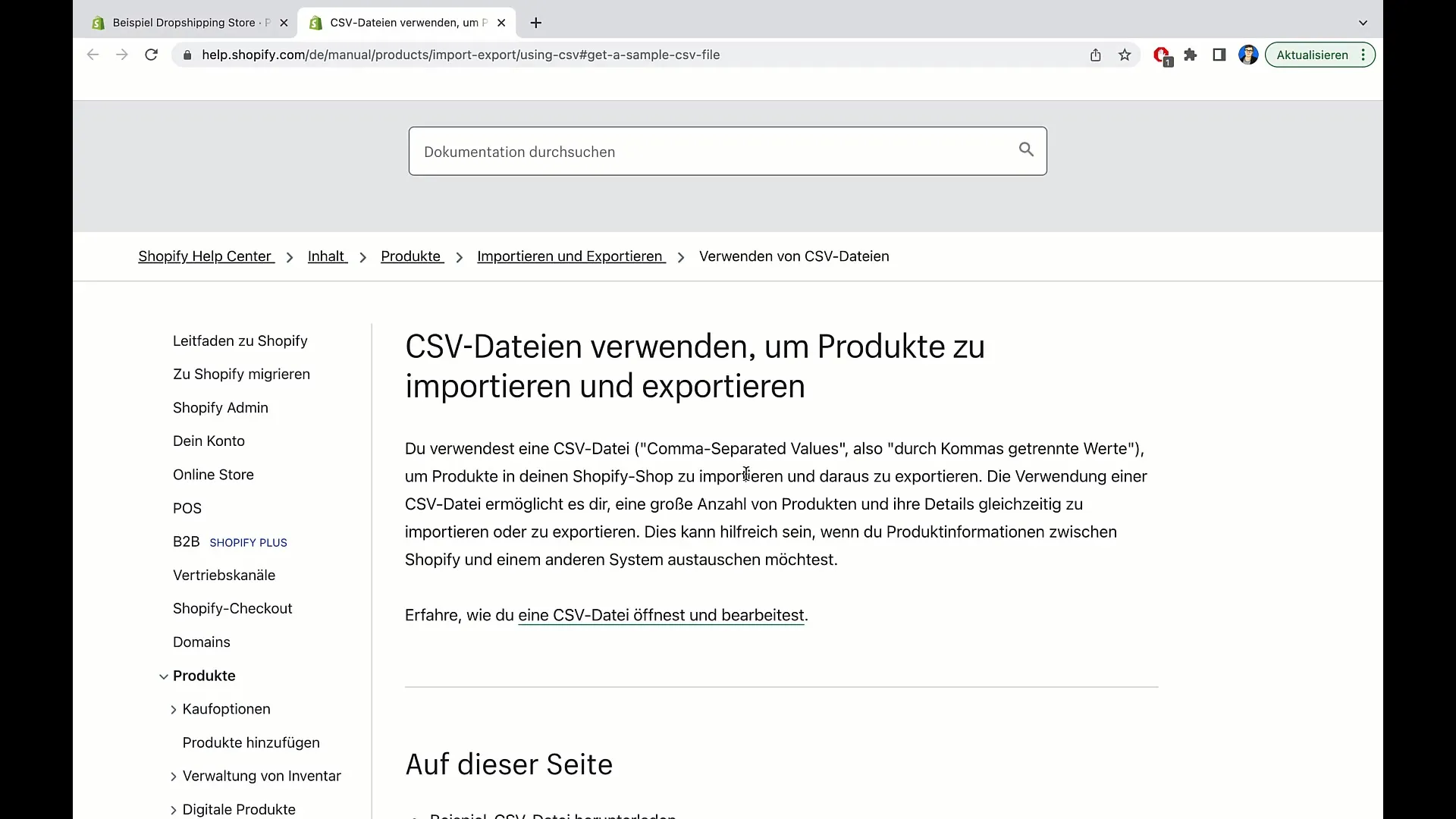
샘플 CSV 파일을 다운로드한 후 이 파일의 구조를 확인할 수 있습니다. 일반적으로 파일에는 '제목', '공급업체', '표준화된 제품 유형' 및 기타 여러 관련 카테고리와 같은 열이 포함되어 있습니다.
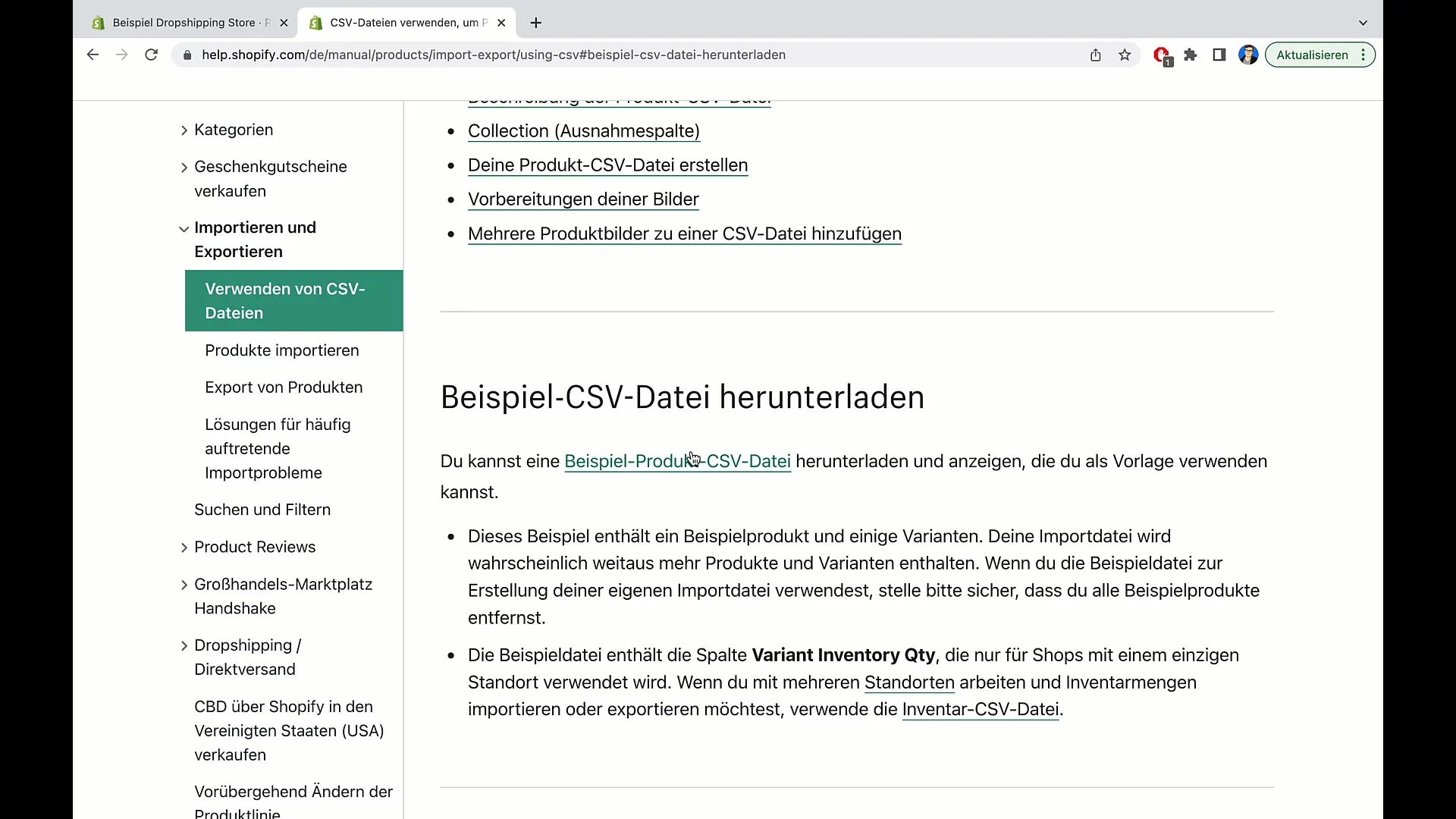
가장 중요한 정보를 입력해야 합니다. 여기에는 제품 제목, 카테고리 및 판매 가격이 포함됩니다. "true" 또는 "false"와 같은 마커는 제품이 스토어에 자동으로 게시되어야 하는지 여부를 나타냅니다. 가격이 올바르게 입력되었는지, 제품이 과세 대상인지 확인하세요.
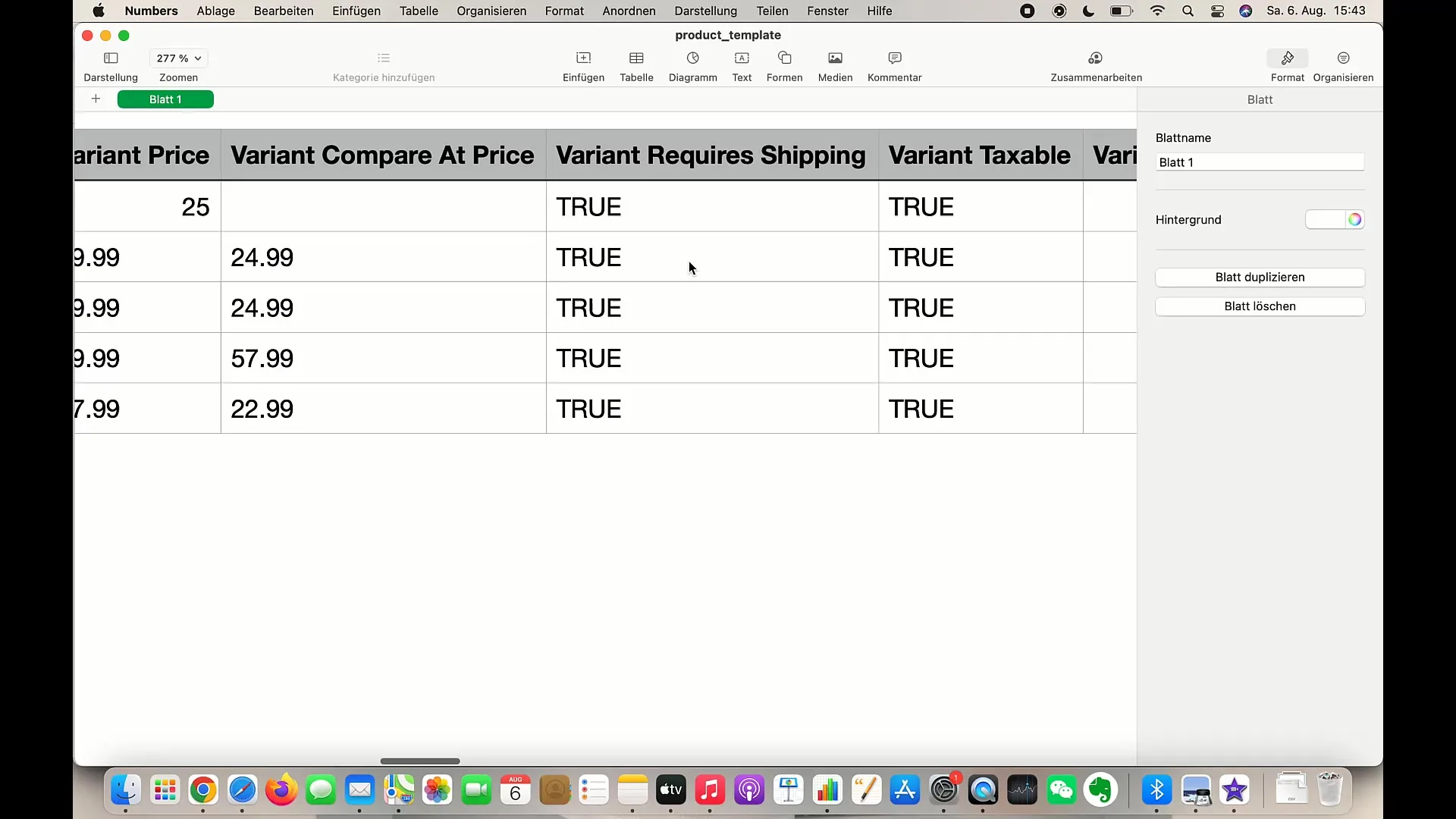
CSV 파일에는 제품을 쉽게 찾을 수 있도록 태그를 추가할 수 있는 옵션도 있습니다. 필요한 정보를 입력한 후 파일을 컴퓨터에 저장합니다.
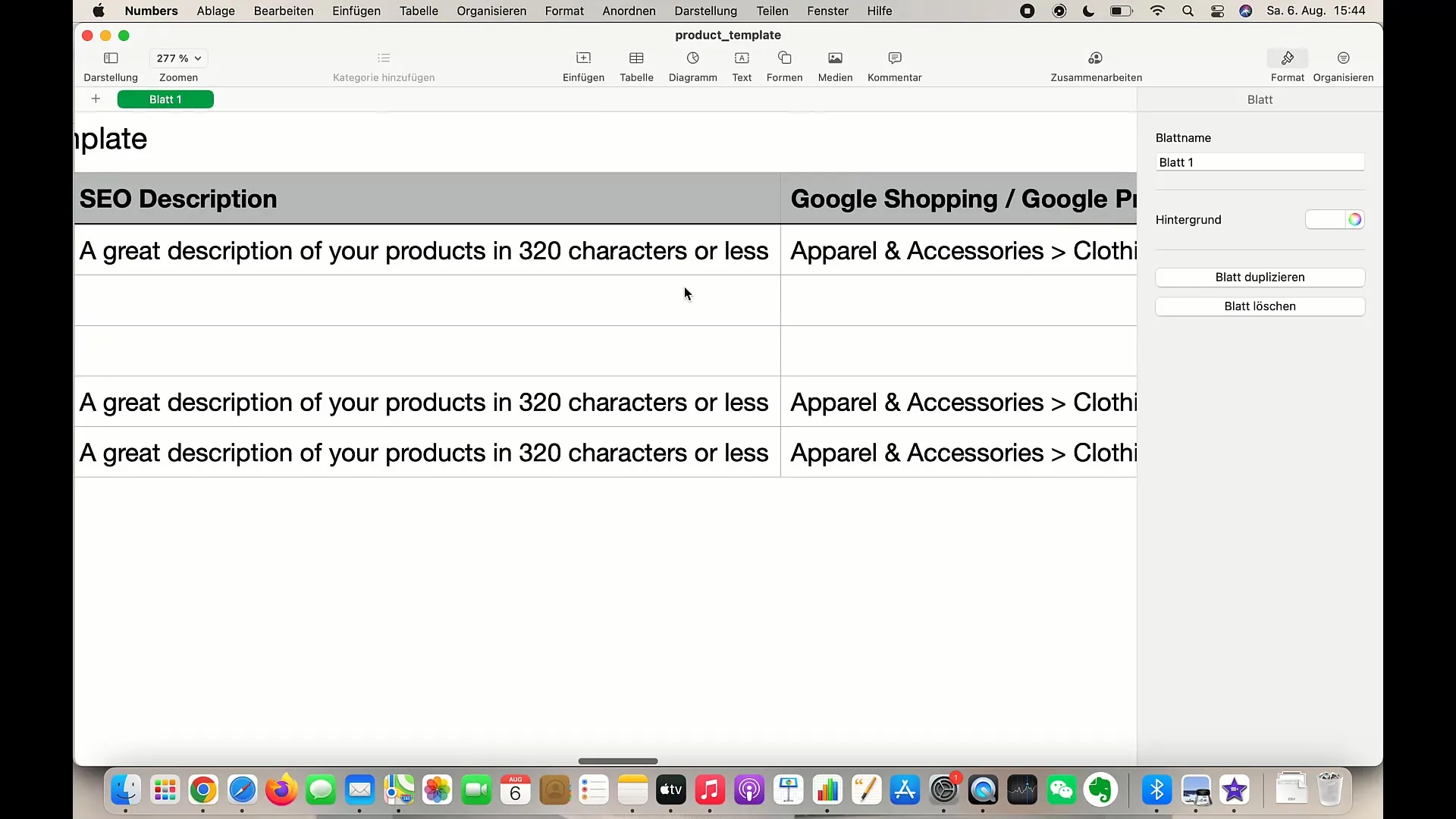
미리 채워진 데이터가 없는 경우 제품을 수동으로 업로드하는 것이 좋습니다. 특히 새 제품이 몇 개만 있는 경우에는 이 방법이 더 쉬울 수 있습니다. 그러나 이미 데이터베이스가 있는 경우에는 CSV 가져오기 방법이 더 빠른 방법입니다.
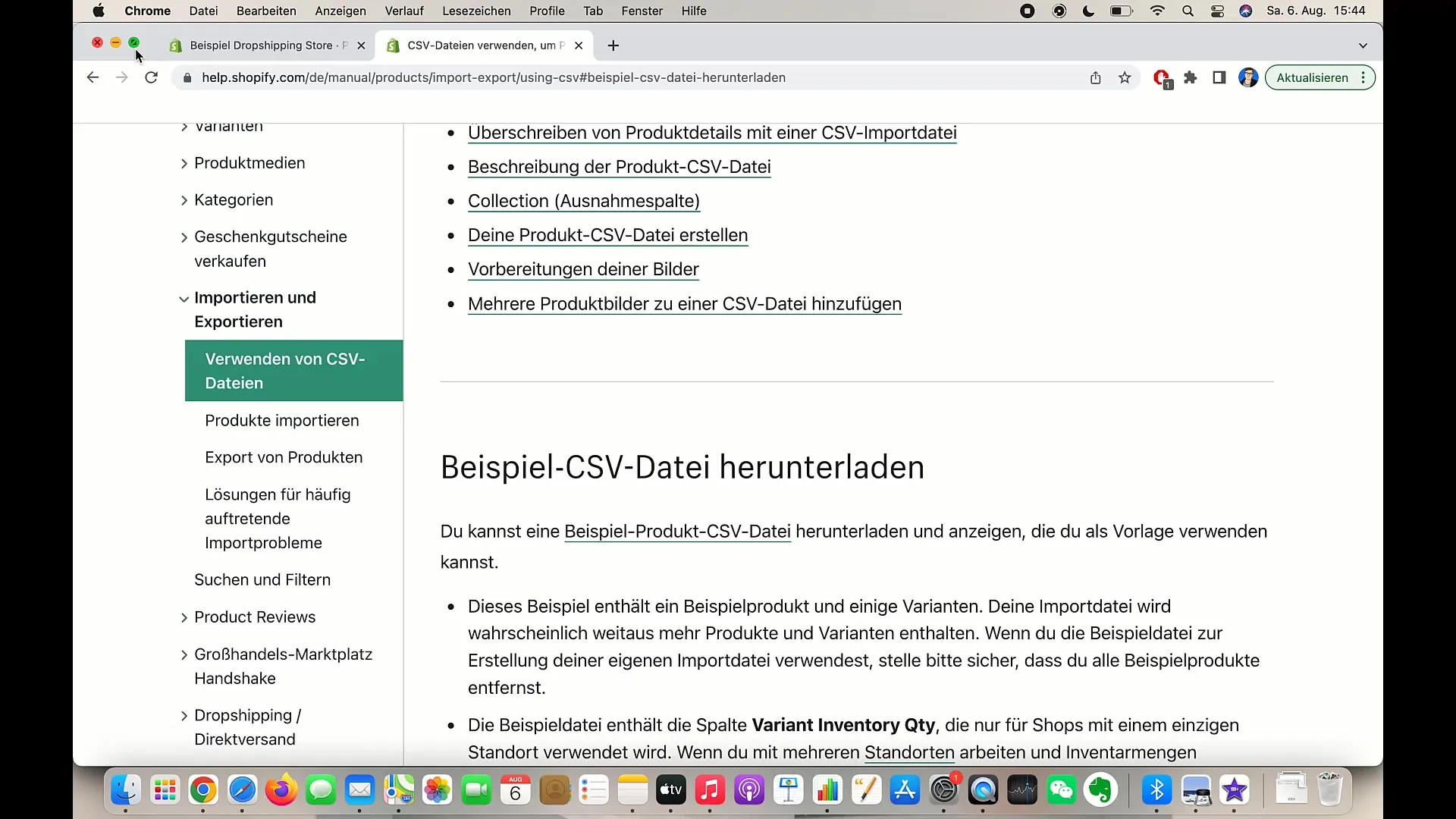
CSV 파일을 Shopify 상점으로 성공적으로 가져오려면 가져오기 기능으로 돌아가서 "가져오기"를 다시 클릭하고 제공된 파일을 업로드합니다. Shopify에서 정보를 확인하고 스토어에 제품을 추가합니다.
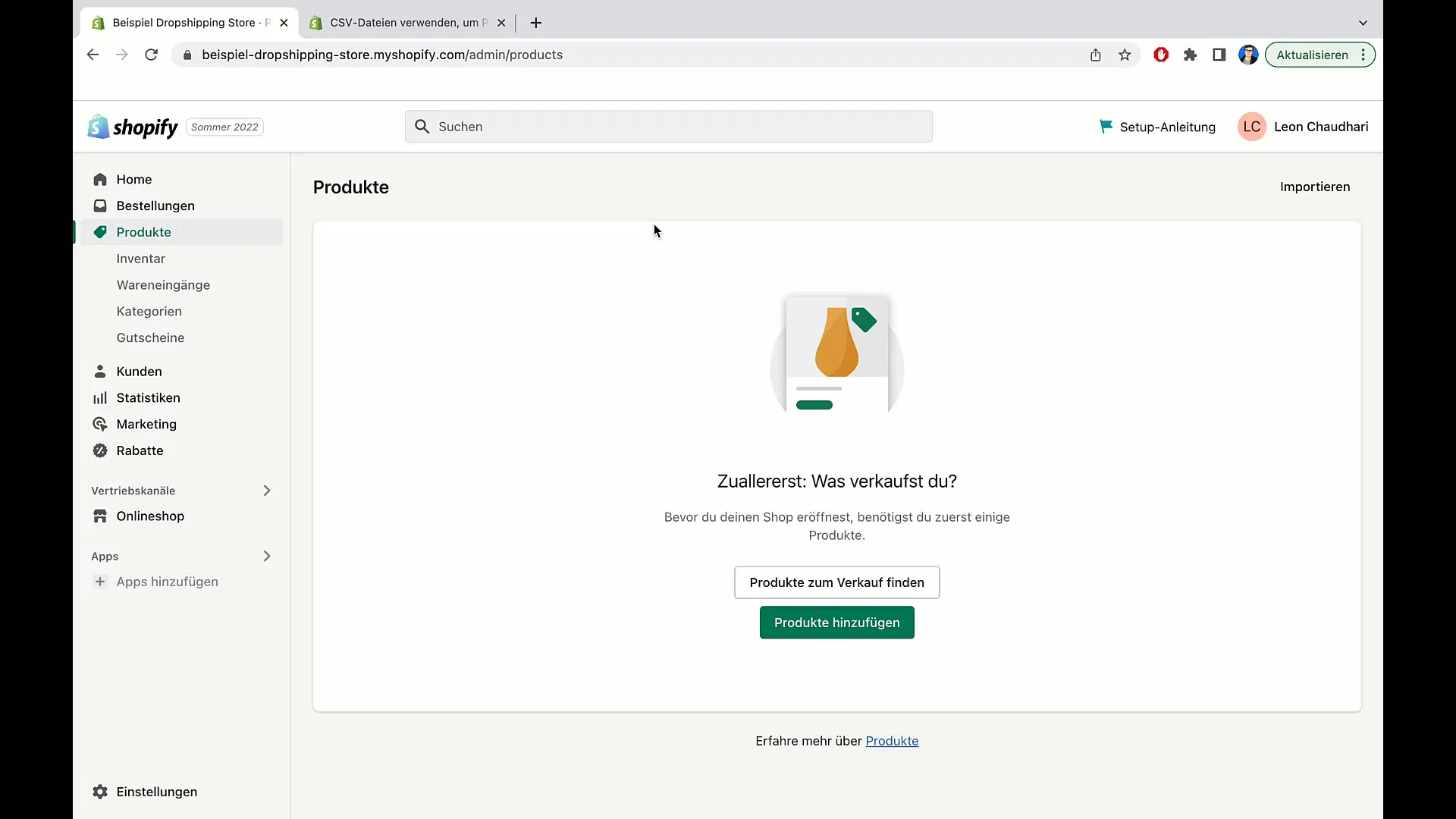
이 가이드는 여기까지입니다. 이제 Shopify로 제품을 가져오기 위한 CSV 파일을 준비하고 업로드하는 방법을 배웠습니다.
요약
이 가이드에서는 CSV 파일을 사용하여 Shopify로 제품을 가져오는 방법을 배웠습니다. 프로세스는 간단하며 많은 시간을 절약할 수 있습니다. 원활한 가져오기를 위해 CSV 파일의 형식이 올바르게 지정되어 있고 모든 관련 정보가 포함되어 있는지 확인하십시오.
자주 묻는 질문
Shopify에 CSV 파일을 업로드하려면 어떻게 해야 하나요? Shopify 관리자 영역의 "제품" 아래에서 "가져오기"를 클릭하고 CSV 파일을 선택해야 합니다.
CSV 파일에는 무엇이포함되어야 하나요? CSV 파일에는 제품 제목, 가격, 공급업체 및 표준화된 제품 유형 등이 포함되어야 합니다.
CSV 파일을 사용하는 대신 수동으로 제품을 추가할 수 있나요? 예. 수동으로 제품을 추가할 수 있으며, 제품이 몇 개만 있는 경우 더 쉬운 경우도 있습니다.
가져오기가 작동하지 않으면 어떻게 해야 하나요?CSV 파일의 형식을 확인하고 필요한 모든 정보가 올바르게 입력되었는지 확인하세요.
CSV 파일을 통해 가져오면 어떤 이점이 있나요?많은 제품을 동시에 추가할 수 있으므로 시간을 절약하고 수동으로 데이터를 입력할 때 발생할 수 있는 오류 위험을 최소화할 수 있습니다.


